Wie man Summenwerte von Zellen an der Schnittstelle von Rang Excel Auftretende
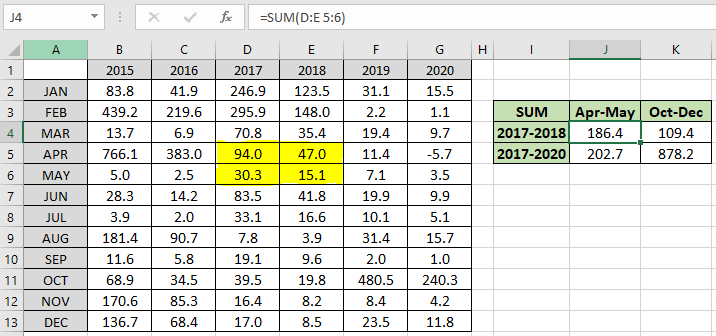
In diesem Artikel erfahren Sie, wie Sie die Werte von Zellen summieren, die an der Schnittmenge von Bereichen auftreten. Excel
Szenario:
Bei der Arbeit mit einem langen Datensatz. Manchmal müssen wir die Summe der Zellen finden, die am Schnittpunkt bestimmter Zeilen und Spalten auftreten. Zum Beispiel die Summe der Verkäufe für zwei Monate in bestimmten Jahren. Wir können die Zeilen und Spalten in der SUMME-Formel angeben, um das Ergebnis zu erhalten.
Lassen Sie uns verstehen, wie die SUMME-Funktion verwendet wird, um die Schnittpunktsumme zu erhalten.
Formel
Wir können die SUM-Funktion mit unterschiedlichen Verwendungen verwenden. Hier verwenden wir die SUMME-Funktion, um gegebene SPALTEN und REIHEN zu summieren.
Formelsyntax:
|
= (col1:col2 row1:row2) |
Spalte1: Startspalte Index Spalte2: Endspalte Indexzeile1: Startzeile Indexzeile2: Endzeile Index
Beispiel:
All dies könnte verwirrend zu verstehen sein. Lassen Sie uns anhand eines Beispiels verstehen, wie die Funktion verwendet wird. Hier haben wir 6 Jahre Verkaufsdaten mit vorgegebenen Monaten. Jetzt wollen wir die Summe von April bis Mai für die Jahre 2017-2018.
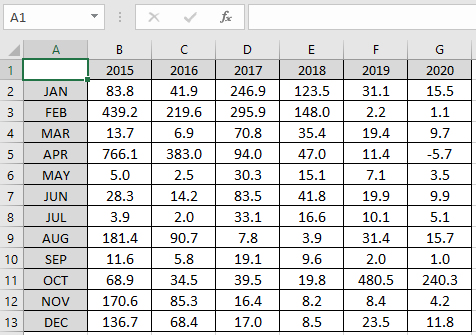
Jetzt wissen wir, dass col1 Spalte D (2017) und col2 Spalte E (2018) sein wird. wohingegen Zeile 1 Zeile 5 (April) und Zeile 2 Zeile 6 (Mai) sein wird.
Verwenden Sie diese nun in der unten angegebenen Formel.
Verwenden Sie die Formel:
|
= 5:6) |
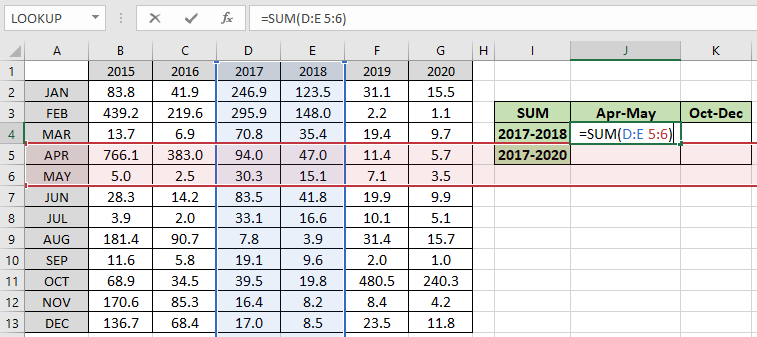
Sie können den Schnittpunkt mit hervorgehobenen Farben bestätigen. Drücken Sie die Eingabetaste, um die Ergebnisse zu erhalten.
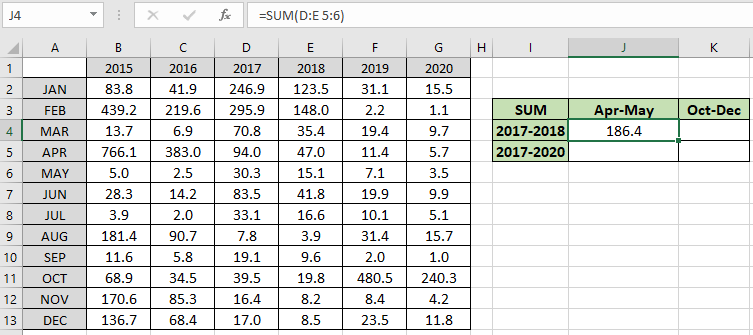
Wie Sie sehen können, ist die Summe von 94,0 + 47,0 + 30,3 + 83,5 = 186,4. Jetzt können Sie die Summe aller Werte am Schnittpunkt einer beliebigen Anzahl von Zeilen und Spalten finden. In ähnlicher Weise können wir für gegebene Jahre und Monate die Summe
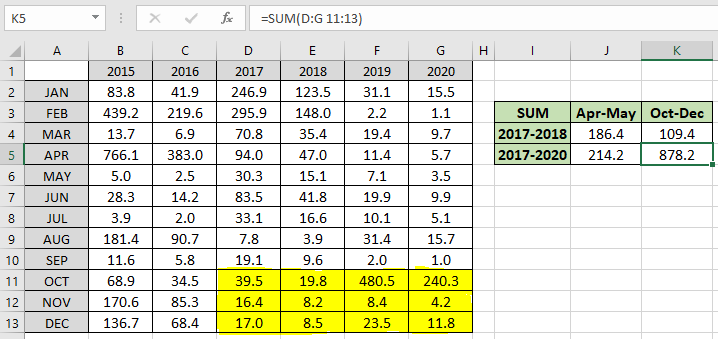
finden Wie Sie sehen können, beträgt die gelb schattierte Teilsumme 878,2. Jetzt müssen Sie sich fragen, ob es zwei Schnittpunkte gibt. Wie können wir dann die Summe dieser beiden Schnittpunkte erhalten? Verwenden Sie einfach ein Komma zwischen den beiden Eingängen.
Zum Beispiel die Summe von Januar – Februar Monat für das Jahr 2015-2016 und November – Dezember Monat für das Jahr 2018 – 2019. Verwenden Sie die Formel, um das Ergebnis zu erhalten.
Verwenden Sie die Formel:
|
=SUM(B:C 2:3, E:F 12:13) |
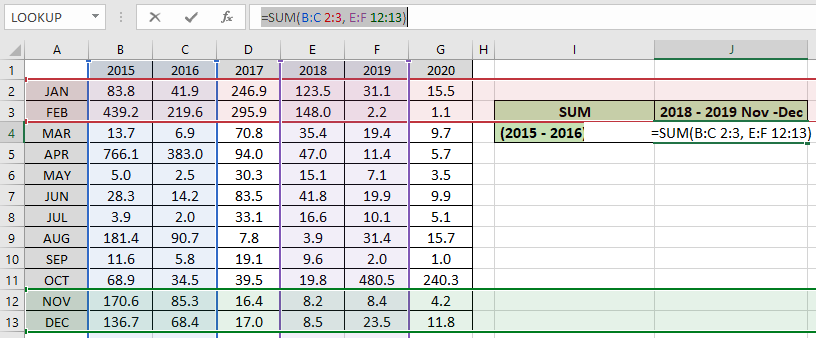
Drücken Sie die Eingabetaste, um das Ergebnis zu erhalten.
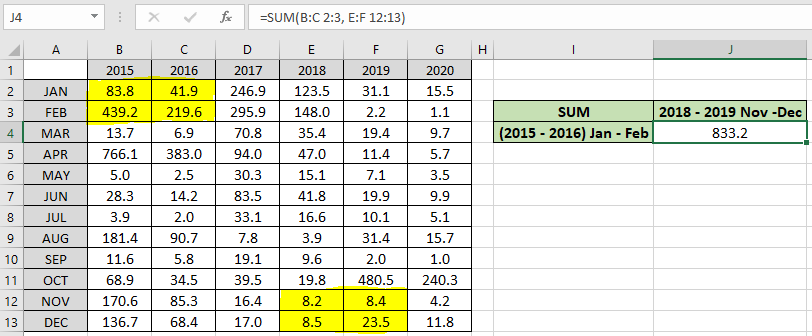
Wie Sie sehen können, ergibt die Summe des gelb schattierten Teils 833,2.
Hinweise:
-
Verwenden Sie das Leerzeichen für den Schnittpunkt von Zeilen und Spalten.
-
Verwenden Sie das Kommazeichen für die 2 Schnittergebnisse.
Hoffe, dieser Artikel über das Summieren von Werten von Zellen, die an der Schnittmenge von Bereichen auftreten Excel ist erklärend. Weitere Artikel zum Summieren von Formeln und verwandten Excel-Formeln finden Sie hier. Wenn Ihnen unsere Blogs gefallen haben, teilen Sie sie Ihren Freunden auf Facebook mit. Und Sie können uns auch auf Twitter und Facebook folgen. Wir würden gerne von Ihnen hören, uns mitteilen, wie wir unsere Arbeit verbessern, ergänzen oder innovieren und für Sie verbessern können. Schreiben Sie uns unter [email protected].
Verwandte Artikel
link: / summing-excel-sumproduct-function [Verwendung der SUMPRODUCT-Funktion in Excel]: Gibt die SUMME nach Multiplikation von Werten in mehreren Arrays in Excel zurück.
link: / summing-sum-if-date-is-Between [SUMME wenn Datum zwischen liegt]: Gibt die Summe der Werte zwischen bestimmten Daten oder Zeiträumen in Excel zurück.
link: / Summe-Summe-wenn-Datum-ist-größer-als-gegebenes-Datum [Summe, wenn Datum größer als gegebenes Datum ist]: * Gibt die Summe der Werte nach dem gegebenen Datum oder Zeitraum in Excel zurück.
link: / Summieren-2-Wege-zu-Summe-von-Monat-in-Excel [2 Möglichkeiten zur Summe nach Monat in Excel]: * Gibt die Summe der Werte innerhalb eines bestimmten Monats in Excel zurück.
link: / summieren-wie-mehrere-Spalten-mit-Bedingung summieren [Wie mehrere Spalten mit Bedingung summieren]: Gibt die Summe der Werte über mehrere Spalten mit Bedingung in Excel zurück `link: / tips-excel- Platzhalter [Verwendung von Platzhaltern in Excel *] `: Zählen Sie Zellen, die mit Phrasen übereinstimmen, mithilfe der Platzhalter in Excel
Beliebte Artikel:
link: / tips-if-condition-in-excel [Verwendung der IF-Funktion in Excel]: Die IF-Anweisung in Excel überprüft die Bedingung und gibt einen bestimmten Wert zurück, wenn die Bedingung TRUE ist, oder gibt einen anderen bestimmten Wert zurück, wenn FALSE .
link: / formeln-und-funktionen-einführung-der-vlookup-funktion [Verwendung der VLOOKUP-Funktion in Excel]: Dies ist eine der am häufigsten verwendeten und beliebtesten Funktionen von Excel, die zum Nachschlagen von Werten aus verschiedenen Bereichen verwendet wird und Blätter.
link: / excel-formel-und-funktion-excel-sumif-funktion [Verwendung der SUMIF-Funktion in Excel]: Dies ist eine weitere wichtige Dashboard-Funktion. Auf diese Weise können Sie Werte unter bestimmten Bedingungen zusammenfassen.
link: / tips-countif-in-microsoft-excel [Verwendung der COUNTIF-Funktion in Excel]: Zählen Sie Werte mit Bedingungen, die diese erstaunliche Funktion verwenden. Sie müssen Ihre Daten nicht filtern, um bestimmte Werte zu zählen. Die Countif-Funktion ist wichtig, um Ihr Dashboard vorzubereiten.